在日常办公或学习中,我们有时需要在Microsoft Word文档中为汉字添加拼音,并正确标注声调。这不仅有助于汉语学习者掌握发音,也方便了教学材料的制作。
Word提供了一个“拼音指南”的功能,可以快速为选中的文字添加拼音。具体操作是:先选中需要加拼音的汉字,然后点击菜单栏上的“开始”选项卡,在“字体”区域找到并点击“拼音指南”。在弹出的窗口中,可以手动输入对应的拼音及声调,也可以让Word自动匹配。确认无误后点击“确定”,拼音就会显示在所选文字的上方。
默认情况下,拼音会以小号字体显示在汉字的上方。如果需要修改拼音的字体、大小或颜色,可以通过“拼音指南”对话框进行设置。还可以通过“段落”设置来调整拼音与汉字之间的间距,使其更符合排版需求。
如果文档中有大量汉字需要标注拼音,逐个操作显然效率低下。此时可以借助Word的“查找和替换”功能配合通配符进行批量处理,或者使用VBA宏编写脚本来实现自动化标注。当然,这种方式对操作者的技术要求较高,建议有一定编程基础的用户尝试。
除了Word自带的功能外,还有一些第三方插件可以帮助更高效地标注拼音,例如某些专为中文教学设计的工具包。这些插件通常支持自定义词库、多音字识别等功能,能够显著提升拼音标注的准确性和效率。
本文是由懂得生活网(dongdeshenghuo.com)为大家创作
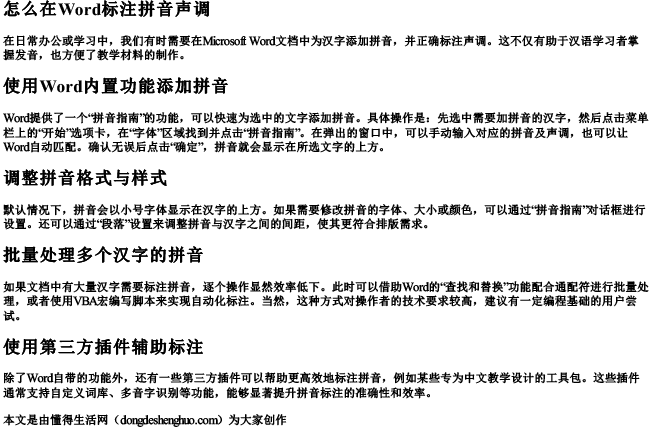
懂得生活网为大家提供:生活,学习,工作,技巧,常识等内容。
